Como adicionar redes sociais ao seu site para link da bio
No construtor de site para link da bio da SendPulse, você pode adicionar links para redes sociais e convidar usuários para sua página pessoal ou da empresa.
Adicionar um Elemento "Social"
Arraste um elemento "Social" do painel esquerdo para a parte desejada do seu modelo.
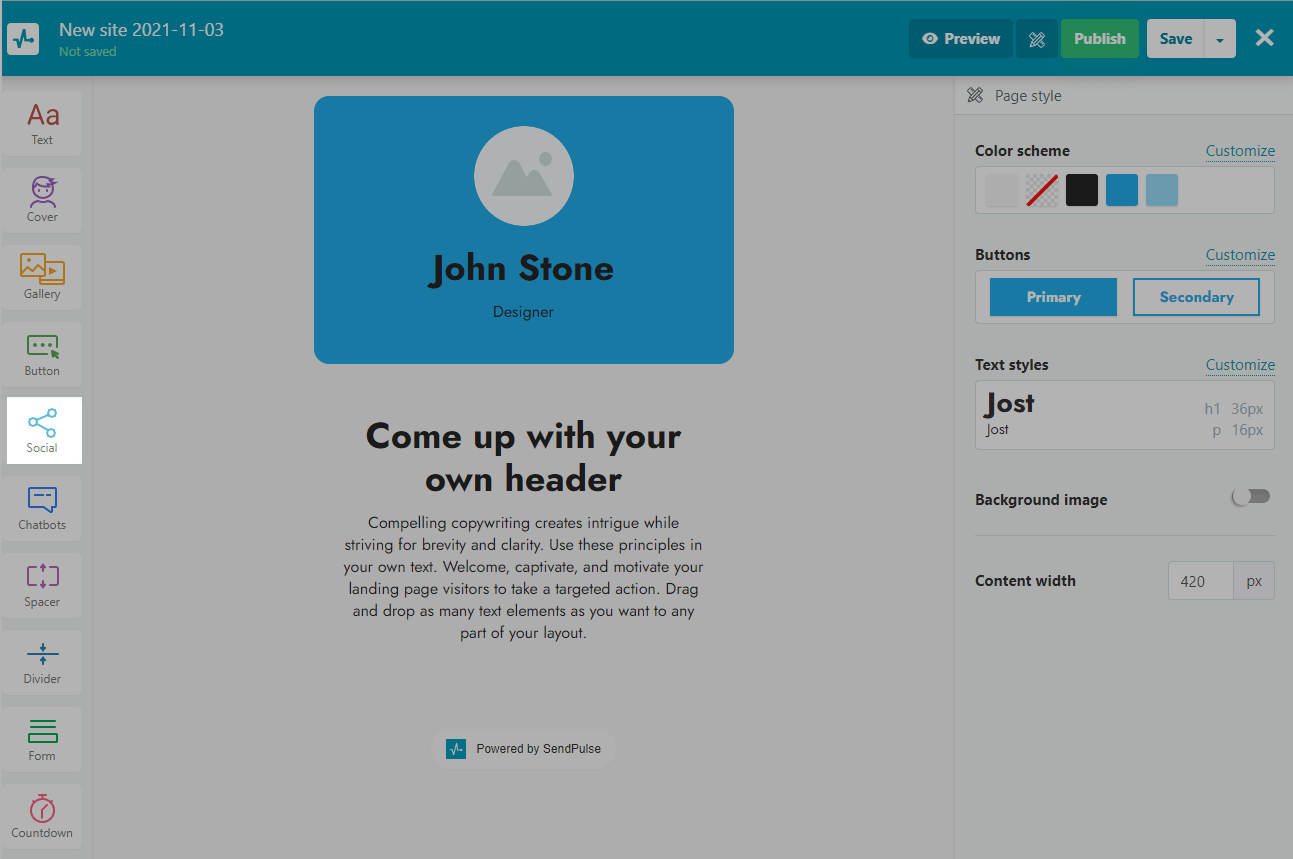
Configurar links de redes sociais
Para adicionar uma nova rede social, clique em "Adicionar".
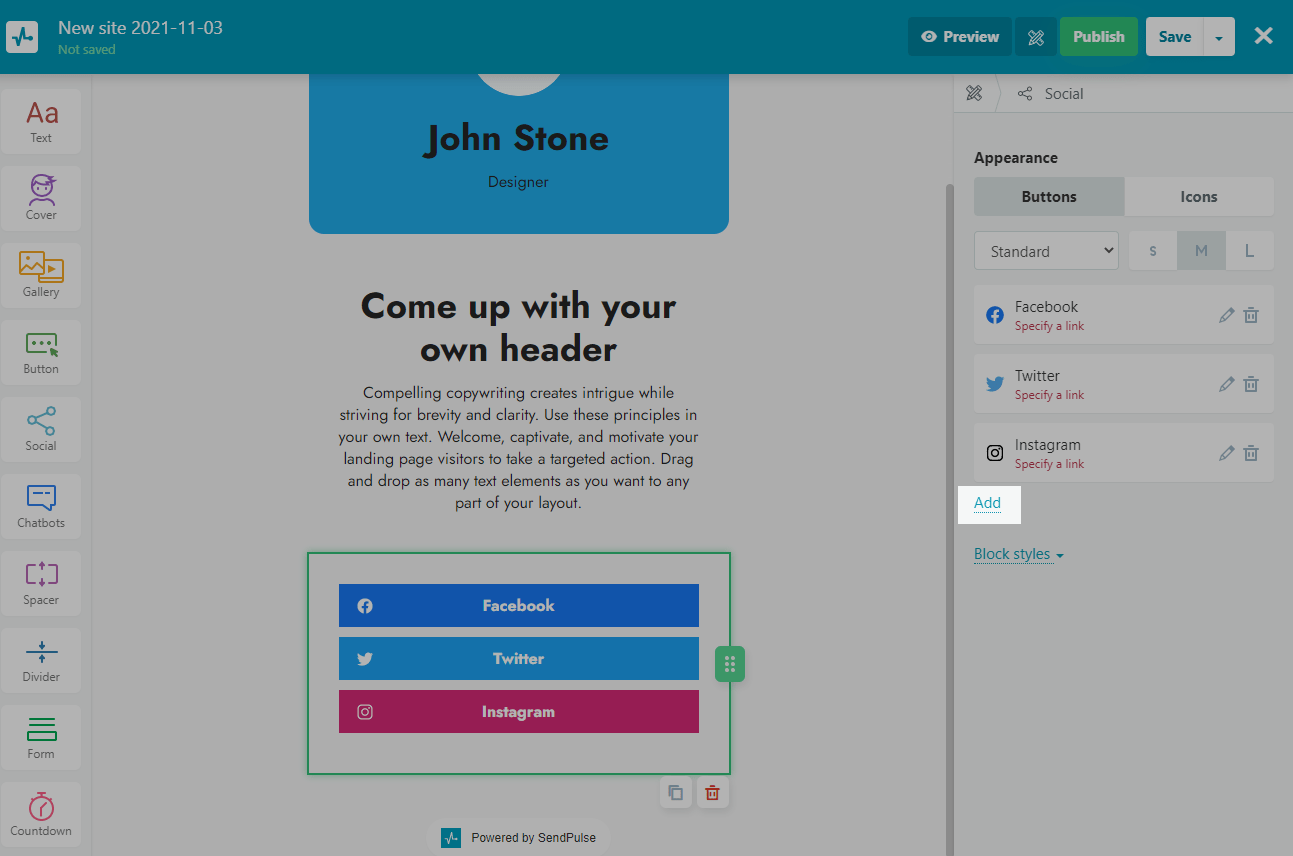
Escolha uma rede social
Clique no ícone de edição e selecione uma plataforma de mídia social para vincular.
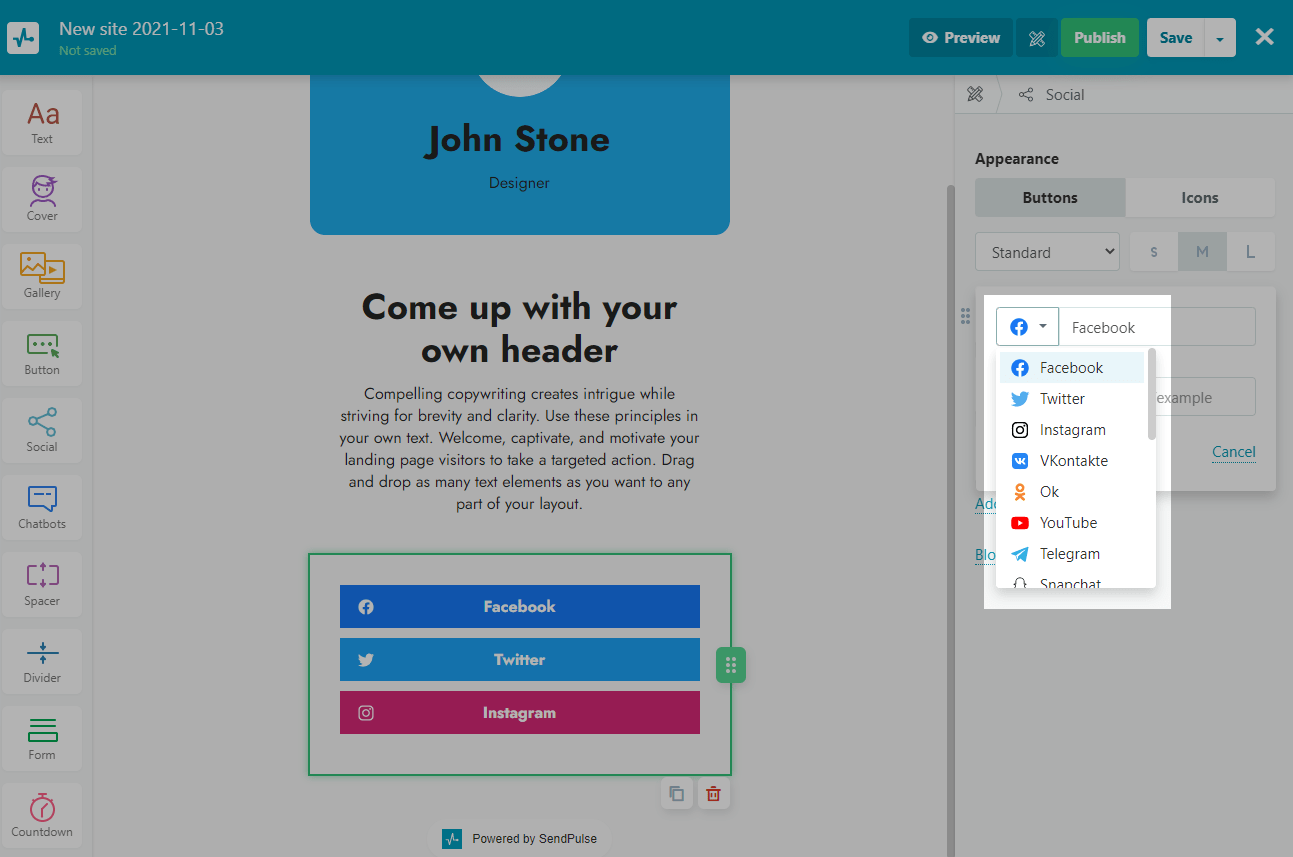
Adicionar um link
Insira o link para sua página na plataforma de mídia social selecionada.
Por exemplo, você pode adicionar um link direto ao seu perfil ou perfil da empresa, ou usar links especiais de mídia social.
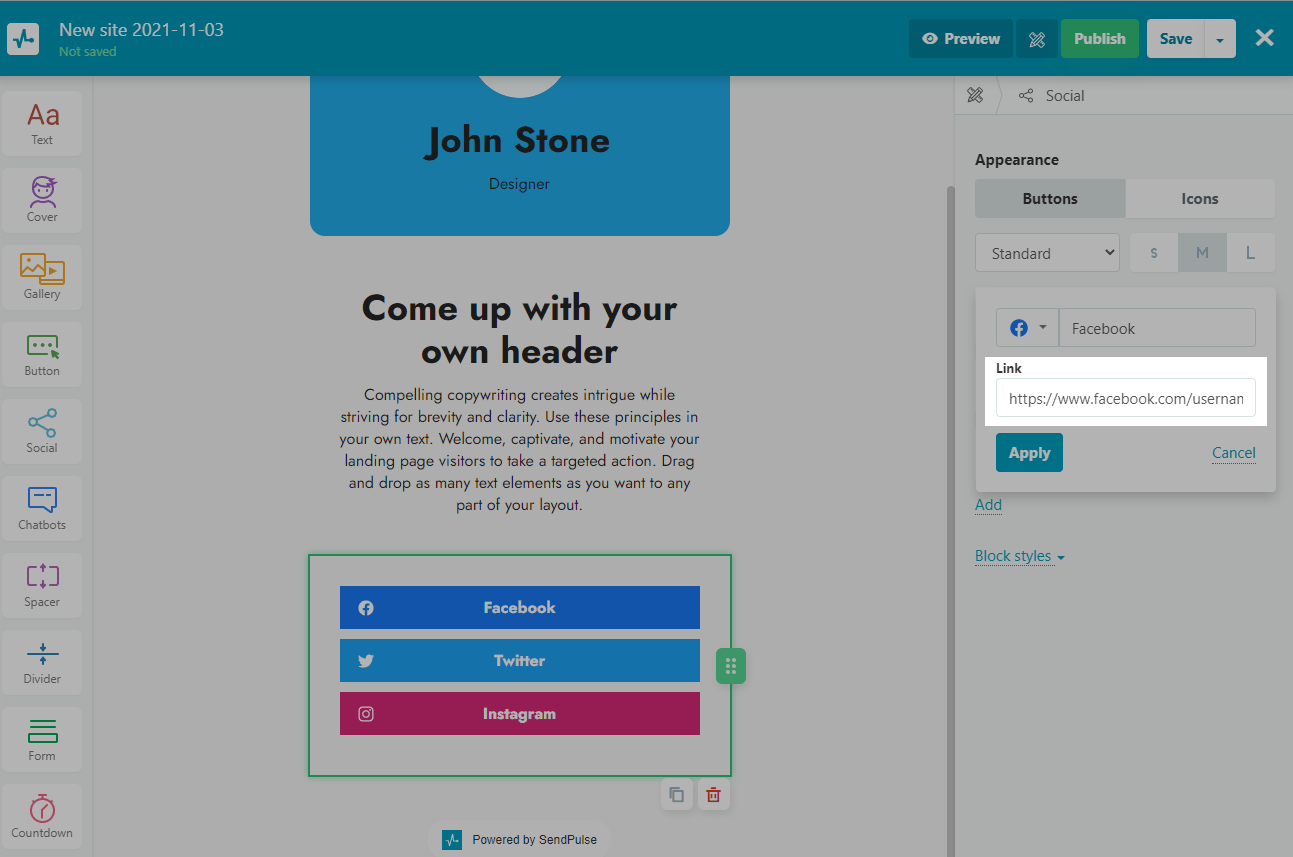
Exemplos de links
Facebook — https://www.facebook.com/username, onde username é o seu nome de usuário do Facebook, que pode ser obtido da linha de endereço no navegador ou copiado das configurações de perfil no aplicativo móvel ("Menu" > "Configurações de perfil" > "Seu link de perfil" > "Copiar Link").
Você também pode compartilhar um link para uma postagem copiando o link da barra de endereço do seu navegador. No aplicativo móvel, selecione a postagem que deseja compartilhar e toque em "Compartilhar" na parte inferior da tela > "Mais opções..." > "Copiar."
WhatsApp — https://wa.me/<number>, onde <number> é o seu número de telefone em formato internacional sem colchetes, travessões e outros símbolos. Por exemplo, https://wa.me/15551234567.
Você também pode criar um link com uma mensagem automática exibida no campo de texto do bate-papo. Use o formato de link https://wa.me<number>?text = urlencodedtext, where urlencodedtext está é a URL-postagem automática codificada.
Por exemplo, https://wa.me/15551234567?text=I'm%20interested%20in%20your%20car%20for%20sale, Onde %20 é um espaço codificado.
Saber mais: Como usar o clique para bater papo, como vincular ao WhatsApp de um aplicativo diferente.
Telegram
Telegram — https://t.me/username, onde username é o seu nome de usuário do Telegram. Na versão desktop do aplicativo, você pode encontrá-lo nas configurações do perfil do usuário (☰ > "Configurações" > "Editar perfil" > "Nome do usuário"). No aplicativo móvel, toque em "Configurações" na parte inferior da tela e copie seu nome de usuário abaixo do número de telefone.
Você também pode compartilhar um link para o perfil, bate-papo em grupo, canal ou postagem de outra pessoa.
Para compartilhar um link para o perfil de outra pessoa, selecione o contato desejado e clique no nome dele acima da janela de bate-papo. No bloco que se abre, após o @ símbolo, o nome do perfil será indicado.
Um link para um chat em grupo ou canal pode ser obtido no menu de chat/canal aberto na forma det.me/nome. Apenas administradores têm o direito de convidar para bate-papos privados.
Para copiar um link para uma postagem, clique com o botão direito sobre ele e selecione "Copiar link da postagem".
Instagram — https://www.instagram.com/username,ondeusername é o seu nome de usuário do Instagram, que você pode copiar da linha de endereço do seu navegador. No aplicativo móvel, acesse as configurações do seu perfil clicando no ícone ☰ no canto superior direito e selecione "Código QR". Clique no ícone "Compartilhar" e selecione "Copiar".
Você também pode compartilhar um link para uma postagem no Instagram clicando no ícone de três pontos no canto superior direito da postagem. Em seguida, selecione "Copiar link".
Viber
Viber — https://invite.viber.com/id, onde id é o id do seu grupo no Viber. Para compartilhar um link com um grupo Viber, clique no nome do grupo na parte superior da tela e selecione "Adicionar participantes via link". Clique em "Copiar link".
Twitter — https://twitter.com/username,onde username é o seu nome de usuário do Twitter, que você pode copiar da barra de endereço do seu navegador ou no canto inferior esquerdo da tela.
Você também pode compartilhar um link para um tweet clicando no ícone "Compartilhar" na parte inferior do tweet. Em seguida, selecione "Copiar link para tweet".
Personalize a aparência
Personalize a aparência do elemento - exiba links como botões ou ícones, em que tamanho e em que estilo.
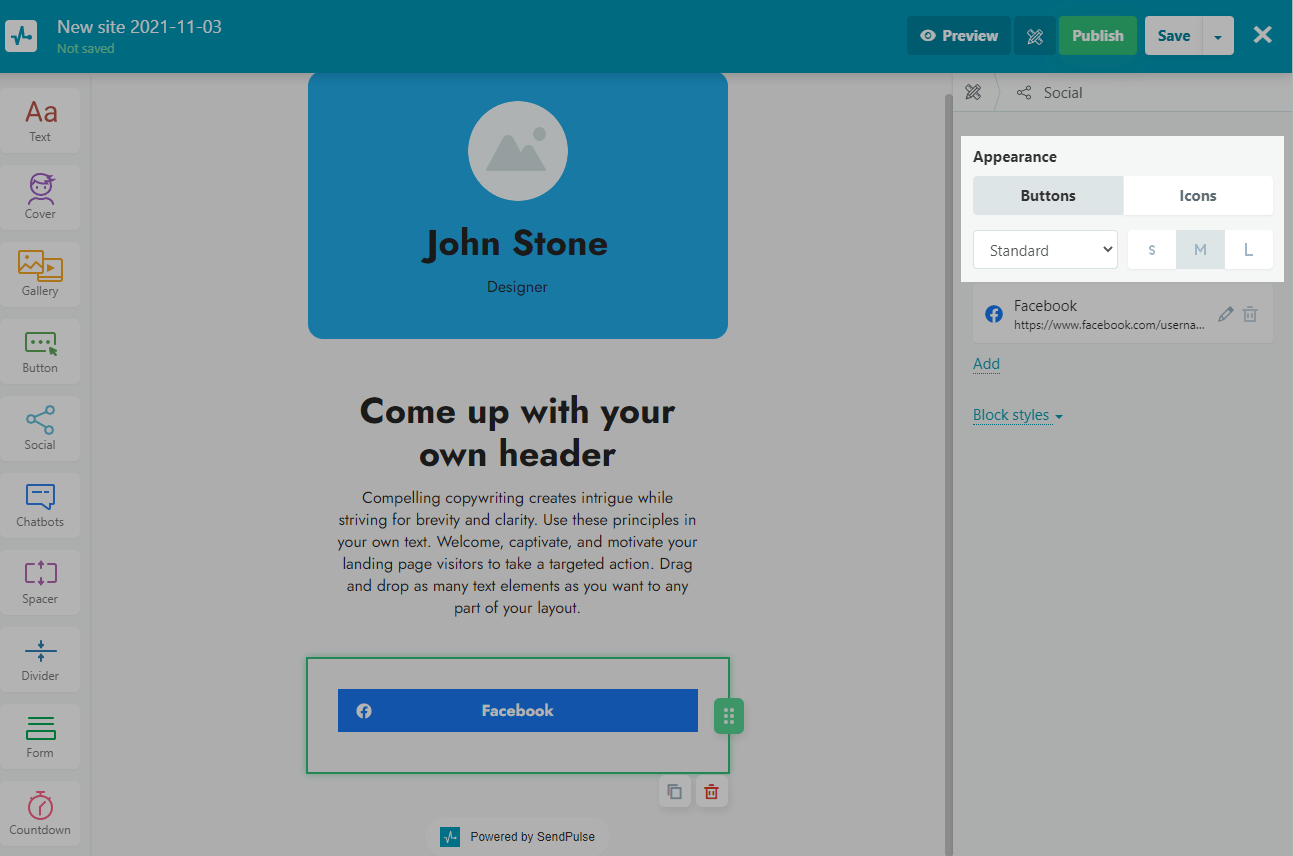
Personalize o estilo do bloco
Você pode personalizar os estilos de bloco - cor de fundo, sombra, arredondamento e preenchimento.
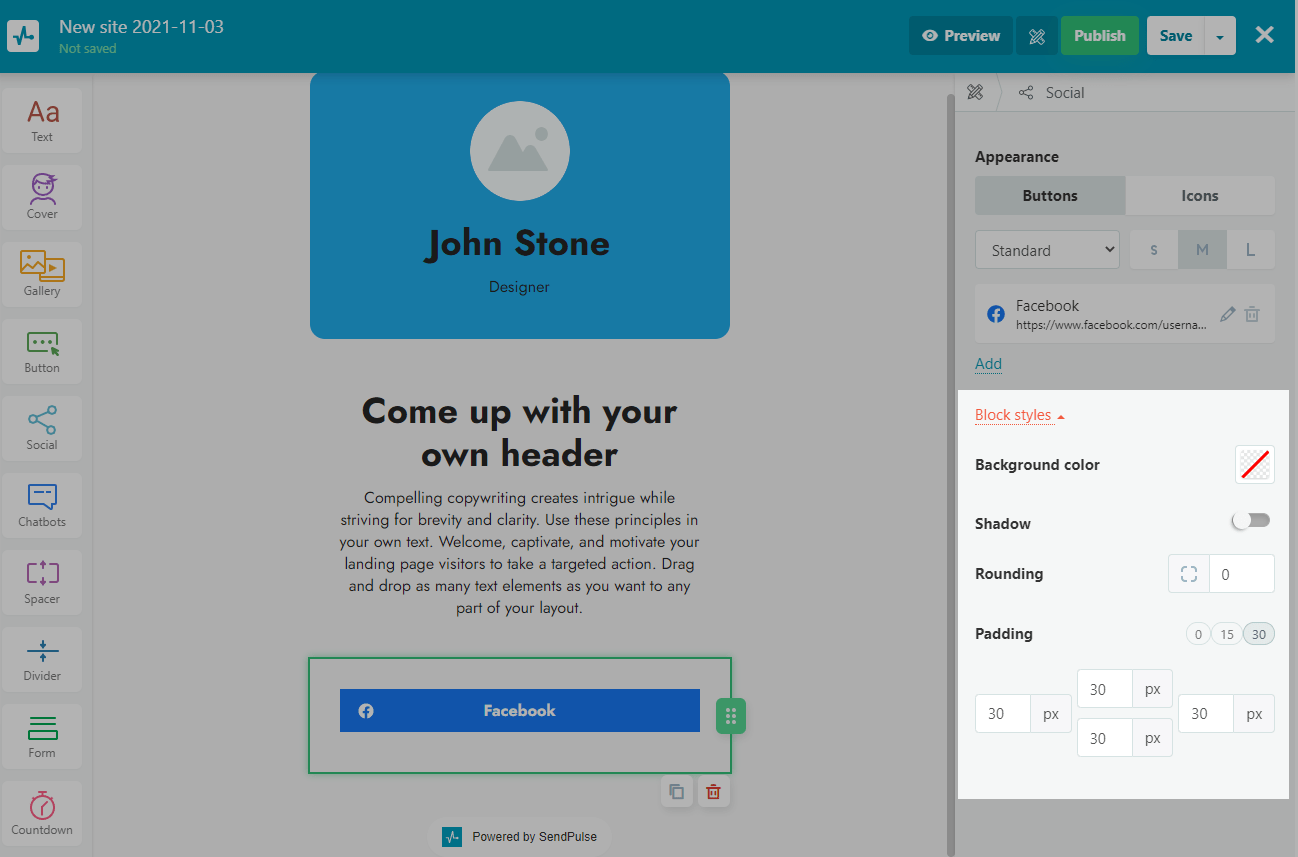
Última Atualização: 01.12.2022
ou